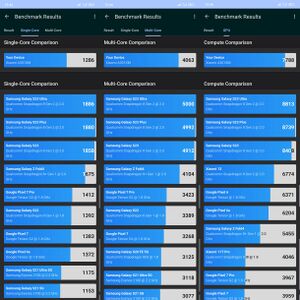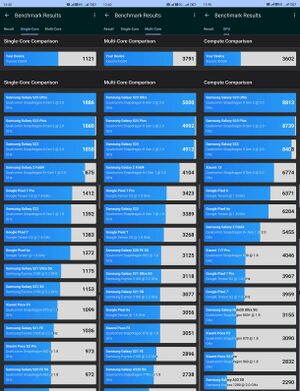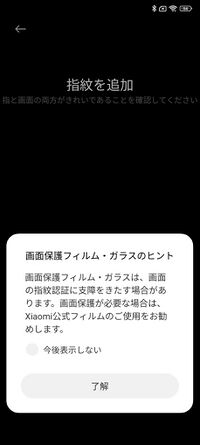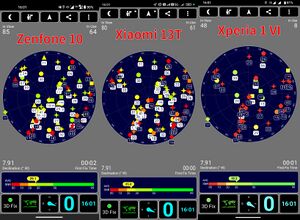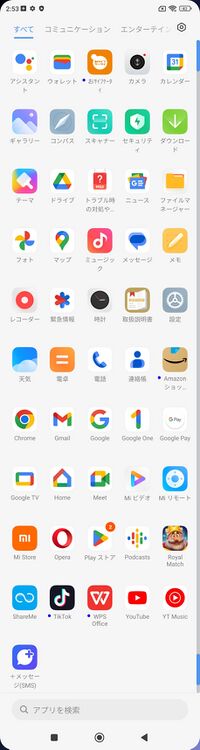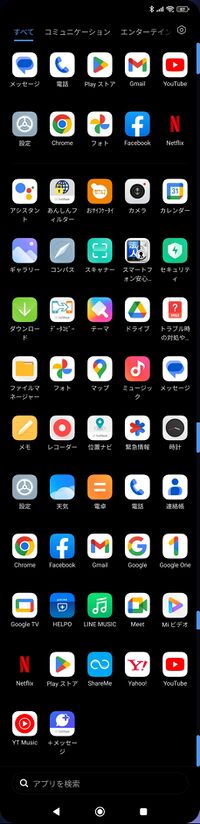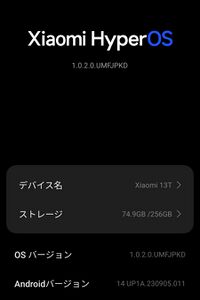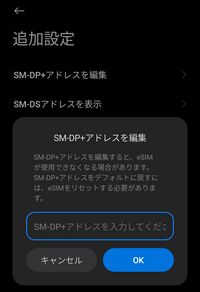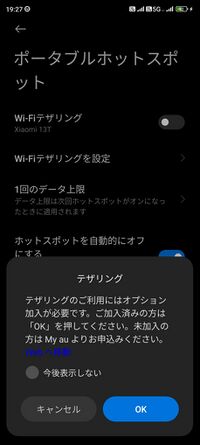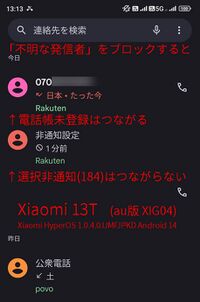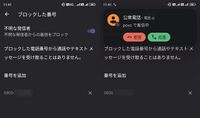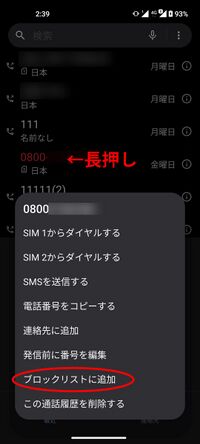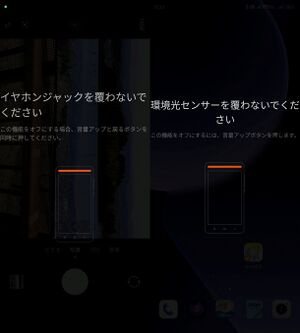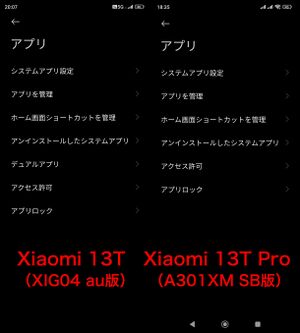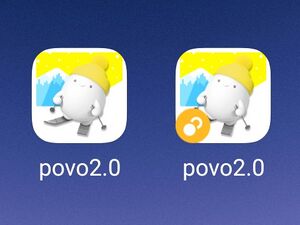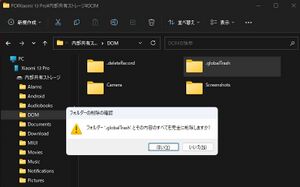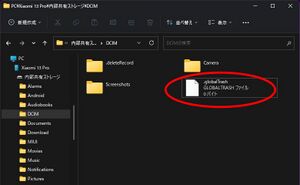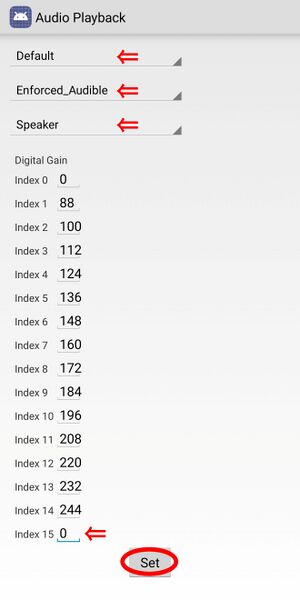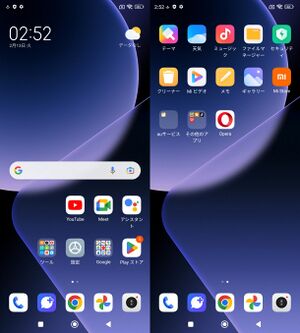Xiaomi 13T / 13T Pro
 Xiaomi 13 Pro と Xiaomi 13T Black | ||
| メーカー | Xiaomi | |
|---|---|---|
| 発売日 | 2023年12月 8日[1][2] | |
| OS | Android 13 (MIUI 14) → 14 (Xiaomi HyperOS) | |
| 通信方式 | 5G + 4G + 3G | |
| SIMフリー | ○ | |
| デュアルSIM | ○ DSDV | |
| SIMタイプ | nano + eSIM | |
| ▶au・UQ版 (XIG04) NTTドコモ【○ VoLTE】 au【◎ VoLTE】 SoftBank【◎ VoLTE】 楽天【◎ VoLTE】 | ||
| ▶Pro SB版 (A301XM) NTTドコモ【○ VoLTE】 au【◎ VoLTE】 SoftBank【◎ VoLTE】 楽天【◎ VoLTE】 | ||
| ▶Pro SIMフリー版 NTTドコモ【○ VoLTE】 au【◎ VoLTE】 SoftBank【◎ VoLTE】 楽天【◎ VoLTE】 | ||
| ◎=幅広く対応 ○=主要バンドに対応 △=一部のみ対応(非推奨) ●▲=要SIMロック解除 | ||
| サイズ | <大> 縦162×横76×厚さ8.7 mm / 重さ 197 g | |
| 性能 / SoC | ○ / MediaTek Dimensity 8200 Ultra / 9200+ | |
| メモリ(RAM) | 8GB / 12GB (LPDDR5) | |
| 内蔵ストレージ | 256GB (UFS 3.1) | |
| ストレージ増設 | × | |
| 電池容量 | 5,000mAh | |
| 急速充電 | ○ USB PD (30W), QC4/独自 (67W・120W) | |
| 端子 | USB 2.0 Type-C | |
| USB OTG | ○ | |
| Wi-Fi | IEEE802.11 a/b/g/n/ac/ax (2.4GHz/5GHz, Wi-Fi6) | |
| Bluetooth | ○ 5.4 | |
| NFC | ○ | |
| FeliCa | ○ Suica・PASMO・ICOCA対応 共存可 | |
| GNSS(GPS等) | ○ G / L / O / B / I / Q | |
| 生体認証 | ○ 指紋(画面内) | |
| 防水 | ○ IP68 防塵防水 | |
| MHL・DP出力 | × | |
| ディスプレイ | 6.7インチ AMOLED 2,712×1,220px | |
| アウトカメラ (→詳細) |
【メイン】50MP f/1.9 24mm相当 1/1.28型センサー (Sony IMX707) OIS対応 【望遠】50MP f/1.9 50mm相当 OV50D 【超広角】12MP f/2.2 15mm相当 固定焦点 OV13B10 | |
| インカメラ | 20MP f/2.2 78° IMX596 | |
| イヤホン端子 | × | |
| ストラップ | × | |
| 本体色 | ■ ■ ■ | |
| 参考市価 | 74,800円(2023年12月 8日時点のau直販価格) 94,320円(Pro、2024年 2月 8日時点のSB直販価格) | |
| ▶Xiaomi 13T ▶仕様 ▶仕様(au) ▶Xiaomi 13T Pro ▶仕様 ▶SB | ||
Xiaomi 13T(シャオミ サーティーン ティー) / Xiaomi 13T Pro(シャオミ サーティーン ティー プロ)は、中国Xiaomi(シャオミ)社製の5G対応スマートフォン。開発名は "Tiramisu"。
2023年 9月26日にドイツ・ベルリンで欧州版が発表され、翌日には日本版も発表された。日本での発売は2023年12月 8日~。
カラバリはブラック、メドウグリーン、アルパインブルーの3色展開。
Android 13 ベースの MIUI 14 を搭載。au版 (XIG04) は2024年 3月26日より順次 Android 14 (Xiaomi HyperOS) にバージョンアップされている。
本稿では特記ない限り、Xiaomi 13T au版、Android 13 ベースの MIUI 14 をもとにしている。 ⇒#ファームウェアアップデート
2024年 9月26日21時(日本時間)に後継機種となる「Xiaomi 14T」欧州版がドイツ・ベルリンで発表された。日本では未発表だが、10月10日に新製品発表会が予定されている。
また、Xiaomi 15 シリーズが10月29日に中国で発表・発売されている(日本での発売予定は無し)。
購入方法
(2024年 3月現在)
Xiaomi 13T Pro はソフトバンク版(型番はA301XM)とSIMフリー版(オープンマーケットモデル)がある。 ⇒#Xiaomi 13T / 13T Pro の違いも参照
Xiaomi 13T の購入方法
Xiaomi 13Tは2023年12月 8日に発売され、au・UQ専売。全国のauショップ・UQスポットおよび au Online Shopにて無割引(74,800円)で機種のみ購入できる。
じゃんぱらなどの中古店でも多数出回っており、状態の良い品で4.5万円前後が相場になっているので、中古店で購入するのも良いだろう。フリマで購入する際はIMEI1の値を調べてネットワーク利用制限が「○」(割賦残債無し)になっているものを購入しよう。中古店で購入する際は赤ロム永久補償を実施している店で購入しよう。
Xiaomi 13T Pro の購入方法(SIMフリー版)
Xiaomi 13T Proは2023年12月 8日に発売され、家電量販店とソフトバンクショップで購入できる。
家電量販店で買うのが手っ取り早い。価格は104,800円前後だが、ヨドバシカメラではポイント10%還元になるし、Yahoo!ショッピングや楽天市場に出店している家電量販店ではモール施策のポイント還元も利用できるので、Yahoo!や楽天の還元率が高い人はお得に購入できるかも。
家電量販店等でSIMフリー版を購入すれば、当然ながらネットワーク利用制限の対象にならないので、何の縛りもなく好きなだけ使えて、機種変更等で不要になったらいつでも中古店等に売却できるので、頻繁に買い替えている人や、キャリアショップでの面倒な手続きを避けたい人にお勧め。
このほか、IIJmioでも販売しているが、IIJmioは特段根拠なく端末のみの販売を拒否することがあるのでお勧めしない。価格面のメリットも無い(ポイント還元のある家電量販店等で購入する方が良い)。
Xiaomi 13T Pro の購入方法(SB版)
ソフトバンク版は#「デュアルアプリ」「セカンドスペース」が使えないので、これらの機能が必要ならSIMフリー版を購入するか、Xiaomi 13T を購入しよう。
ソフトバンクショップでも回線契約無しで機種のみ購入でき、直営店※での一括価格は94,320円(2024年 3月現在)※。こちらは回線契約無しで「新トクするサポート」(スタンダード)を使えるのがメリットになる。ワイモバイル等を使っていても通信契約はそのままで使え、24回目の支払いが終わったらすぐに端末を返却すれば残債の支払いが不要になるため、2年分の使用料が22,008円(917円×24回)で済む。2年毎に機種変更している人にはお得だ。
ただし買ってみて用途に合わなかったとしても途中で手放すことは難しく※、逆に本機を気に入っても2年以上使うと毎月の支払額が跳ね上がる(917円→3,013円)ので、ソフトバンクで買うなら必ず2年後に返却しよう※。
ソフトバンク版の購入はソフトバンクオンラインショップ※が手軽※。ソフトバンクショップ(実店舗)でも建前上は購入できるのだが、回線契約の変更(“ソフトバンク”の回線契約)を伴わない機種購入は忌避され、在庫が無い、取り寄せに時間がかかるなどと言われてやんわり断られることがことが多い※。売ってくれた場合も本人確認と割賦審査が入るため、面倒な手続きに1時間ほど待たされることがある。
2024年 7月に条件が変更され、端末価格に変更はないが、48回のうち前半24回が1円、後半が3929円になった。つまり、2年後に返却すれば2年間の使用料が24円という激安価格になった。 ところが、この変更と同時期にソフトバンクオンラインショップ(機種のみを購入)から削除された。法令上は回線契約の有無にかかわらず同条件で販売せねばならないのだが、端末の単体販売を義務づける規定はないので、抜け道をついた格好。実際には回線契約をしない人には売りたくないということだろう。
ちなみに中古品はあまり出回っておらず、中古店での相場は、状態の良い品で8~9万円するので、Proは新品を買う方がいいかも。
対応バンド構成
Xiaomi 13T XIG04 au・UQ版
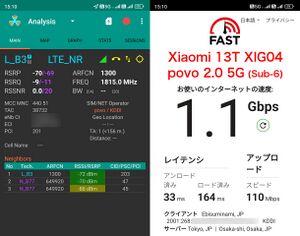
- 5G Band n3, n28, n41, n77, n78 (Sub-6)※
- 4G FD-LTE Band 1, 2, 3, 4, 5, 7, 8, 12, 13, 17, 18, 19, 20, 26, 28
- TD-LTE (4G) Band 38, 39, 41, 42
- W-CDMA (3G) Band 1, 2, 4, 5, 6, 8, 19
- GSM (2G) 4バンド対応
[3] (太字は日本国内で使われているバンド番号)
Xiaomi 13T Pro ソフトバンク版、SIMフリー版
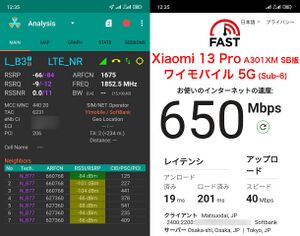
- 5G Band n1, n3, n28, n41, n77, n78 (Sub-6)※
- 4G FD-LTE Band 1, 2, 3, 4, 5, 7, 8, 12, 13※, 17, 18, 19, 20※, 26, 28
- TD-LTE (4G) Band 38, 39, 40, 41, 42
- W-CDMA (3G) Band 1, 2, 4, 5, 6, 8, 19
- GSM (2G) 4バンド対応
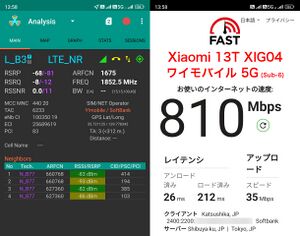
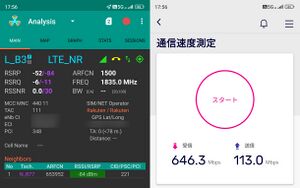
Xiaomi 13T au・UQ版と、Xiaomi 13T Pro ソフトバンク版、SIMフリー版で、対応バンド構成はほぼ同じ。SIMロックも廃止されているので、どちらを買っても、au・UQ・povo、ソフトバンク・ワイモバイル・LINEMO、楽天モバイルおよび各MVNOで快適に使える※。
テザリングは要設定だが、他社のSIM※でも問題なく使える。
SIMカードはnanoSIMが1枚入る。eSIMにも対応しており、デュアルSIM(DSDV)で使える。
原則としてAPN設定が必要だが、筆者が XIG04 au版で試したところ、povo 2.0、ワイモバイルと楽天モバイルは設定済みになっており、自動認識されてすぐに使えた※。
ドコモ回線も4Gのプラチナバンドを含む多くのバンドに対応しているので、非常用などのサブ回線利用には適しているが、本機は 5G n79 に対応しておらず、ドコモの4Gは混雑して使い勝手が低下しているので、ドコモ回線のメイン利用はお勧めしない。IIJmioなどのMVNOを使う場合はau回線を選ぶ方が良い。
Xiaomi 13T / 13T Pro の違い
Xiaomi 13T および Xiaomi 13T Pro は、2023年 9月27日にドイツと日本で発表された。Xiaomiのフラグシップ機である「Xiaomi 13 Pro」より若干性能を抑え、価格も安くなっている。
Xiaomi 13T と 13T Pro は姉妹機で、外観は同じ。違いはSoCと急速充電にある。
Xiaomi 13T Pro の SoC は、最上位の MediaTek Dimensity 9200+を搭載。TSMCの最新4nmプロセスで製造された最新モデルで、ベンチマークでは競合の Qualcomm Snapdragon 8 Gen 2(2023年の最上位モデル)並みの高性能と言われている※。メモリ(RAM)は12GB搭載。
筆者の手元で Geekbench 6を動かしてみたところ、Snapdragon 8 Gen 2 より少し下回るくらい※の結果になったが(右図)、充分高性能だと思う。
Xiaomi 13T の SoC は、MediaTek Dimensity 8200-Ultra を搭載。こちらもTSMCの最新4nmプロセスで製造されており、性能は Snapdragon 888(2021年の最上位モデル)と Snapdragon 8 Gen 1(2022年の最上位モデル)の間くらいと言われている。メモリ(RAM)は8GB。
筆者の手元で Geekbench 6を動かしてみたところ、Google Tensor G2 を少し下回るくらい※の結果になった(右図)。一般的なアプリの利用で困ることはないと思うが、ミッドハイくらいの感覚だろうか。
急速充電は、Xiaomi 13T は67W、13T Pro は120W。ソフトバンク版のProは「神ジューデン」と謳われている。 ⇒#67W・120W急速充電「神ジューデン」を参照
他のカメラやディスプレイなどのパーツは共通なので、高性能を求める人はProを、性能はミッドハイ程度で充分という人は無印を求めると良さそうだ。
このほか、ソフトバンク版のみ#「デュアルアプリ」「セカンドスペース」が使えない制限がある。これらの機能が必要ならSIMフリー版を購入するか、Xiaomi 13T を購入しよう。
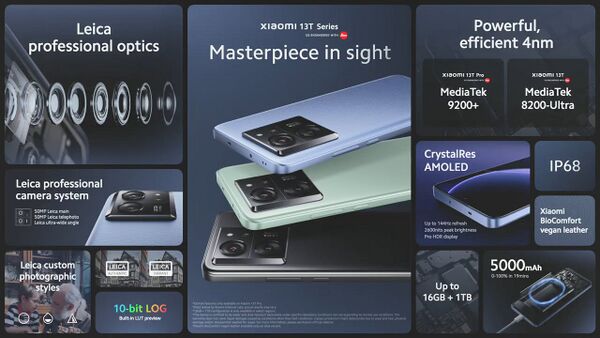
機能と特徴
画面は6.7インチ有機ELディスプレイ、解像度は1220×2712px(446ppi、9:20)と変則的なサイズだが、Xiaomi 13 Pro(1440×3200px、522ppi、9:20)の約85%。充分高解像度だ。
Xiaomi 13T はメモリ8GB、Xiaomi 13T Pro はメモリ12GB。重たいゲームなどをしなければ RAM 8GB でも不便はないが、性能重視なら 13T Pro、価格重視ならば 13T が良いだろう。
内蔵ストレージはどちらも256GB。用途にもよるが、そうそう困ることはないのではと思う。ただしmicroSDカードに対応していないため、写真を撮り貯めている人には不便がある。写真等は定期的にパソコン等へ保存しておくことをお勧めするが、本機のUSB端子は USB 2.0 相当なので、あまり溜めてしまうと写真等のデータ転送にも時間がかかる。こまめなバックアップがお勧めだ。
⇒#USBメモリ等のOTG機器を使いたいを参照
nanoSIMとeSIMのデュアルSIMに対応し、IP68防塵防水。日本版はどこで買っても FeliCa(おサイフケータイ)に対応しているので、普段使いにも安心だ。
もちろん5Gにもしっかり対応し、放熱性能も優れ、ハイエンドに相応しい高性能機種に仕上がっている。高性能な割りに価格は安く※、Xiaomiらしいハイコスパな機種に仕上がっている。昨今の超円安にもかかわらず「日本は頑張ったな」価格※だと思う。
放熱性能
本機は放熱性能に優れていて、真夏でもそれなりに使える。
筆者が試した範囲では、気温37℃超の炎天下で1時間ほど使っていたら機能停止し(右図)、勝手に機内モードに切り替わり、何もできなくなった。
とはいえ、この状態になる数分前まではカメラも普通に使えており、放熱性能は優れている。しかしさすがに人間の体温を超えるような気温では放熱できなくなってしまうのだろう。
この状態になるとしばらく何もできず、この後電車に乗って30分ほど休ませたらまた普通に使えるようになったが、さすがに温暖化が進んでタガが外れたように暑い真夏の炎天下での利用は控えめにするのが良さそうだ。
カメラ関連
カメラ性能は Xiaomi 13 Pro より若干下回るものの、日本の認証を取得し、おサイフケータイも使えるので、カメラ重視のスマートフォンとしてもおすすめだ。
気になるカメラは3眼で、メインカメラのセンサーは SONY IMX707 (50MP) を搭載。これは Xiaomi 12 Pro で初めて搭載された比較的新しいセンサーで、サイズは1/1.28型。Xiaomi 13 Pro の1インチセンサーより若干小さいが、レンズの改良により透過率を改善したという。画角は24mm相当(35mm換算)。メインカメラのみ、光学式手振れ補正(OIS)に対応している。
望遠カメラは、メインカメラの約2倍の50mm相当の光学ズーム。センサーは50MPの OmniVision OV50D。
超広角カメラは15mm相当(約0.6倍)の固定焦点。センサーは12MPの OmniVision OV13B10。
ついでにインカメラのセンサーは SONY IMX596 のようだ。
Xiaomi 13T / 13T Pro はLeica監修カメラを搭載しているが、Leicaとの契約の都合で、地域によってLeica付き/無しモデルが投入されている。ドイツにはLeica付き、日本にはLeica無しモデルが投入されているが、カメラ周りのハードウェアは共通で、日本版も意外とそれっぽい写真になるのだとか。ただしLeica関連フィルタは使えない。
筆者が購入する前にカメラの作例を見て、Xiaomi 13 Pro に似てるなぁ、と思った。センサーが違うので細部に違いは出るだろうけれど、どちらもSONYのセンサー+Xiaomiの絵作りだからか、傾向はよく似ているのだと思う※。
実際に買って撮ってみた作例はこちらに掲載予定。
国内で買える機種の中では、Xiaomi 13T / 13T Pro は使いやすいカメラフォンとして有力候補になると思う。フラグシップの Xiaomi 13 Pro と比べても、とても出来の良いカメラだと思う。本機は国内で購入しやすく、高性能な割りに安いことも相まって、カメラをよく使う人にもお勧めできる。
ただし欠点もある。これらが気になる人は本機を避けるのが無難かも。
- 音圧の高い耳障りな強制シャッター音(本機に限らず、Xiaomiの日本向けモデル全般)
- シャッターラグが異様に大きく、全く一定せず、前後どちらにもズレるのでタチが悪い。列車等の動体撮影は無理。
- 望遠カメラに手振れ補正が無いので、2x以上の望遠撮影時に画質が大きく劣化する。
- フレアが目立つ。逆光撮影時はハレ切りが必要。
- 寒暖差によりレンズが曇ることがある※
このうちシャッターラグは、Xiaomi 13T Pro では若干改善される。SoC性能が高いぶん、処理が遅延しにくいのだと思われる(それでもラグが大きいので動体撮影には向かないが)。
AF性能は概ね良好。写りは個人差により好みがあると思うが、筆者が使っていても Xiaomi 13 Pro (Leica Vibrant) に似ていると思う。ただし本機の方が全体に明るく写る。日常のスナップやSNS映え、フリマなどの物撮りには絶好だが、作品として撮る人には好みが分かれそう。
文字入力
もちろん、Google Play で好きなIMEを入れて使うこともできる。【設定 > 追加設定 > 言語と入力 > キーボードを管理】でONにしてから、ひとつ戻って【現在のキーボード】を変更すれば良い。
ちなみに筆者は FSKARENを入れて快適に使えている。
スクリーンショット
スクリーンショットはAndroid標準の電源ボタン+音量下ボタンの同時押しで撮れるし、指3本で上から下にスワイプするジェスチャー操作にも対応している。 【設定 > 追加設定 > ジェスチャーショートカット > スクリーンショットを撮影】
また、スクロールスクリーンショットにも対応している。普通にスクリーンショットを撮った後、右上にサムネイルが出てくるので、その下の「スクロール」をタップする。
スクリーンショット撮影音は無音にできる。 【設定 > サウンドとバイブレーション > 追加設定 > スクリーンショットの撮影時に音を鳴らすをOFF】
保存場所は【内部共有ストレージ/DCIM/Screenshots】。Android標準のPicturesではなく、DCIMの下に保存されるので要注意。ファイル名は【Screenshot_年-月-日-時-分-秒-番号_アプリID.jpg】。
画面
ディスプレイは約6.7インチのAMOLEDを搭載しており、屋外での視認性、側面からの視認性、ともに優れている。
ディスプレイの解像度は 2,712×1,220px (20:9) の縦長で、SNSなどの利用に向いている。
発色も良好。筆者はデフォルトのままで使っているが、MIUIは色温度を調整する機能を備えているので、色味の微調整もできる。 【設定 > ディスプレイ > 色彩】
ちなみに「DRM Info」を見ると、Widevine CDM の Security Level は L1 と表示される。動画配信サイトでHD画質以上の再生もできそうだ。
Xiaomi 12S Ultra / Xiaomi 13 Pro では左右端が湾曲していて画面端で誤タップが発生しがちだったが、Xiaomi 13T / 13T Pro はフラット画面になって使いやすくなった。
視線を検出して画面ON
電子書籍を読んでいる時など、読書中に画面が消灯して煩わしいことがよくある。
スリープに入るまでの時間【設定 > 常時オンディスプレイとロック画面 > スリープ】を長くして回避するのも一方法だが、本機には「視線を検出」という機能があり、【設定 > 常時オンディスプレイとロック画面 > 視線を検出】をONにしておくと、インカメラを使って視線が検出され、画面を見ていることが検出されるとロックされない。
ちなみにこの「視線を検出」をONにすると、「ユーザーが画面を見ていることを検出してもデバイスはロックされません。顔の特徴は分析されず、顔情報がデバイスに保存されたり、クラウドにアップロードされたりすることはありません。」との案内が出る。顔認証ではないので、誰が見ていてもロックされないことに注意しておこう。
また、有機ELディスプレイはダークモードにすることで電池消費を減らせるし、目の疲れも軽減できるので、ダークモードの利用がお勧めだ。 【設定 > ディスプレイ > ダークモード】
指紋センサー
本機は画面内に指紋センサーが埋め込まれており、感度は申し分ないが、ロック解除時にいちいち目視しないと位置が分かりにくいことと、市販の画面保護フィルムとの相性問題が出やすい欠点がある。
カメラをよく使う場合は、設定によりロック解除を省いて電源ボタン2度押しですぐにカメラを起動できる【設定 > 追加設定 > ジェスチャーショートカット > カメラを起動】ので、設定しておくことをお勧めする。
画面保護フィルムは、予め貼られているものはもちろん、市販の透明な(特殊加工の無い)保護フィルムは多くが指紋センサーに対応している。工場出荷時に貼付済の保護フィルムは指の滑りが悪くて使いづらいので、市販のフィルムに貼り替えるのがお勧め。
ガラスフィルムもセンサー付近に気泡が入らなければ指紋認証できる場合が多いが、厚さがあるぶん精度が落ちるので、本機の保護フィルムは薄型の保護フィルム(PDA工房 Flexible Shield など)がお勧め。
市販のフィルムを貼る(貼り替える)場合は、フィルムを貼って少し待って気泡が抜けた頃に指紋登録をしなおすと、指紋センサーの反応が良くなる。
画面保護フィルムは Xiaomi 13T / 13T Pro で共通。家電量販店でも通販でも購入できる。
モバイルSuica対応
本機のNFCは「おサイフケータイ」(FeliCa) に対応しており、モバイルSuica・PASMO・ICOCAを使える。これらは共存できるので(要切替)、例えば民鉄の定期券とSuicaグリーン券を両方使いたい人にも向いている。
本機のFeliCaアンテナは本体背面上端にあり、自動改札機はもちろん、買い物でも使いやすい。設計が悪い機種だと持ち方が難しかったりするが、本機は自然な持ち方で使えるのが嬉しい。
以前、端末中央に付いていた機種を使っていて、端末中央を当てる癖が付いている場合、本機が反応しづらいと感じることがあるので、持ち方を変えて、画面が見える角度で上端を当てるようにしよう(右写真の例を参照)。
今のところ読み取りづらかった店舗端末はなく※、ドコモ・バイクシェアと HELLO CYCLING の「黒いロック」※でも利用できる。
マイナンバーカードの読み取りにも対応しており、マイナポータルの公式対応機種にも掲載されている。 筆者も試しに「マイナポータル」アプリを入れてマイナンバーカードを読ませてみたら、正常に読み取れてログインできた。
緊急速報メール (ETWS)
本機は緊急速報メール (ETWS) の受信に対応している。右図はワイモバイル(ソフトバンク回線)と楽天モバイルのデュアルSIMで受信した例※。
複数台持ちでアラートが鳴り響いて困る場合などは、【設定 > 緊急情報と緊急通報 > 緊急速報メール】で「常に最大音量で通知音を鳴らす」の切り替えができる。
ただしドコモだけETWSが特殊なので、ドコモ系のSIM(ドコモ回線のMVNOを含む)を入れている場合には「災害・避難情報」を受信しないかも(筆者は未確認、メーカーも保証しない)。
GNSS(GPS等)
本機のGNSSは、GPS、GLONASS、Galileo、Beidou、NavIC、QZSS(みちびき)に対応している。
筆者が使っている範囲で、測位が遅いとか位置が飛びやすいといった感じはない。
なお、みちびき「災危通報」(災害・危機管理通報サービス)には非対応。

筐体
IP68防塵防水が謳われている。だからと言って水中での利用はお勧めしないが、雨天くらいならたぶん問題ないだろう。
バックパネルの素材は筐体色により異なり、Xiaomi 13T Pro のブラックとメドウグリーンは強化ガラス製※で、アルパインブルーはバイオレザー(ポリウレタン樹脂を含む)を採用している。
そのため重さが若干異なり、Xiaomi 13T Pro のガラス製の2色は約206g、ブルーは約200g。
Xiaomi 13T は約197gで、若干軽い。筐体、カメラ、電池、おサイフケータイなどの機能は同じなので、9g差はメイン基板(SoC、メモリ、急速充電など)の差だろうか?
Xiaomi 13T と Xiaomi 13T Pro を両方持ってみても9gの差はあまり感じないのだが、筆者が併用している Xperia 5 IV(172g)との差は当然ながら大きく、持ち比べると本機はずっしり重い感がある。Google Pixel シリーズなどは重いので比較対象にもよるが、OPPOやAQUOSなど国内で売れ筋のミッドレンジは180g以下が多いので、ミッドレンジ機種からの乗り換えだと重いと感じるかも。200g前後の本機は、スマートフォンの中では重量級だと思っておき、重い機種が苦手な人は AQUOS sense8 や Xperia 5 シリーズなどにする方がいいかも。
Xiaomi 13T Pro と Xiaomi 13T の筐体は全く同じで※、外見からは区別がつかない。ケースやフィルムも共通で使える。
ガラス製バックパネルは触ると冷たい夏向きの質感。指紋は付くが付きやすいというほどではなく、拭けばすぐに落ちる。鏡面のように写り込み、また春先はホコリが付着しやすい。もちろん拭けば取れるが、またすぐに付着する^^;。
ツルツルなので、裸で持つとツルッと滑って落としそうになる。見た目はきれいだが、ケースに入れてストラップを付けるか、背面にも曲面保護フィルムを貼って使う方が精神衛生上良いと思う。

一方のバイオレザー仕上げのアルパインブルーは手触りは良いが、背面に保護フィルムを貼ることはできない。手で持って滑りにくいが、ポリウレタン樹脂を含むためアルコールを含むクリーナーとの相性が悪く、汚れの付着や経年劣化が気になる。
また、本機は背面カメラ部の出っ張りが大きく、カメラ部に傷が付きやすいので、ケースを使う方が良いと思う。ただし、カメラ部の保護が厚いケースを使うと超広角撮影時にケラレる場合があるので要注意。
ケースを使うと、ストラップを付けられて、持ちやすく・扱いやすくなるメリットもある。
本機にはケースが付属するが、付属のケースにはストラップホールが無く、カメラ部の保護も無いので、気になる場合は別途市販のケースを購入しよう。
ケース・保護フィルムは Xiaomi 13T / 13T Pro で共通。家電量販店でも通販でも購入できる。
付属品
Xiaomi 13T / 13T Pro 共通
- Xiaomi 13T / 13T Pro 本体
- SIMピン
- 透明保護ケース(ストラップホール無し)
- 説明書(QSG)
- 保証書
Xiaomi 13T Pro のみ
- ACアダプタ(MDY-14-EF 120W急速充電対応品)
- USB A-C ケーブル(120W急速充電対応品)
付属のケースにはストラップホールが無く、カメラ部も全面開口で保護されない。別途ストラップホール付きのケースを買う方が良いと思う。
画面には保護フィルムが貼付済になっているが、指の滑りが悪く、指紋がべたべた付いて使いづらいので、筆者は市販の画面保護フィルム(指紋認証対応)に貼り替えて使っている。
Xiaomi 13T Pro には急速充電器と専用ケーブルが付属する※が、Xiaomi 13T は充電器・ケーブルが別売り。この急速充電器・ケーブルは別途購入するとけっこう高く、入手も難しいので、急速充電重視の人は Xiaomi 13T Pro を買う方がいいかも?
電池と充電
本機の急速充電は、専用充電器のほか、汎用の QuickCharge 4 / 3+ / 3.0 / 2.0 と、USB PD 3.0 PPS / 2.0 にも対応している。
Xiaomiの67W・120W急速充電器は入手困難だし、大きくて重いので、予備用・旅行用等に別途購入するなら、市販の USB PD 対応急速充電器がおすすめだ。
例えば30W対応の Anker 511 Charger (Nano 3)を使うと、9.5V 3A (30W) で充電され、2時間足らずで満充電できる。普段使いには充分だろう。
比較的安価に購入できる18~20W対応の USB PD 急速充電器でも充分早く※、2時間くらいで満充電できるので、普段使いには充分だと思う。
ケーブルは別売になっていることが多いので、PD対応のケーブルが無ければ併せて購入しよう。
モバイルバッテリー
内蔵電池は公称5,000mAhの大容量。
電池持ちは良い方だと思うが、やたら電池持ちが良かった Xiaomi 13 Pro と比べると、本機 (XIG04) は電池が減りやすい感がある。SoCの差なのか、余計なアプリがバックグラウンド動作しているのかは不明。でも筆者は余計なアプリは軒並み削除しているので、SoCの差なのかな…?
とはいえ、派手に使わなければ1日(朝から夜まで)持つだろう。
ただし、カメラを多用していると、電池がもりもり減ってゆく。 カメラを多用する人や、旅行の際は、モバイルバッテリを持っておくと安心だ。
本機は USB PD 急速充電に対応しているので、USB PD 対応のモバイルバッテリを持ち歩いていれば、移動中などの合間の時間に継ぎ足し充電して使い続けることができるし、汎用の USB PD 充電器でもそこそこ早く充電できる。
モバイルバッテリーでは67W・120W急速充電こそできないが、本機の充電性能は高く、モバイルバッテリーでも他機種より充電が早いので、出先で継ぎ足し充電しながらでも使いやすい。
モバイルバッテリーを購入する際は、Amazonなどで廉価で売っているノーブランド製品を買うと、使い終わって廃棄する際に困ることになる。国内で使用済み電池の回収を行っているJBRC会員メーカーの製品を選ぼう。
67W・120W急速充電「神ジューデン」
Xiaomi 13T Pro(ソフトバンク版、SIMフリー版)には、120W急速充電器「MDY-14-EF」※と専用ケーブルが1組付属しており、約19分で満充電になる「神ジューデン」※を利用できる。
ところが、職場等に置いておく予備がほしくても、ソフトバンクでは単体販売していない。ソフトバンクショップで単品販売している充電器では「神ジューデン」できないので、うっかり余計な物を購入しないよう気をつけよう。
Xiaomi 13T XIG04(au・UQ版)は67W急速充電に対応しているが、充電器・ケーブルは別売。
ところが、この急速充電器が品薄で入手困難になっている。
au・UQ版の専用充電器(67W)は au Online Shopで販売しているが、auもしくは2021年9月2日以降に契約されたUQ mobile回線契約が紐づけられたau IDでログインしないと購入できない※(2024年 2月11日現在2024年 3月12日時点で、au ID でのログインは必要だが、回線契約に紐づく販売制限は無くなっていた)。
AmazonでもXiaomi純正67W急速充電器の取り扱いがあるが、こちらも長期在庫切れになっている。
Xiaomi純正の120W急速充電器と USB A-C 1m ケーブルのセットは国内でも2023年 3月16日に単体発売され、Xiaomi直販、Xiaomi公式 楽天市場店とAmazonで販売していた(ただし8千円ほどする)のだが、長いこと品薄で入手困難になっている。
でもXiaomiの120W急速充電器は互換性があり、67W急速充電にも対応しているし、旧機種の「Xiaomi 11T Pro」※や「Xiaomi 12T Pro」に付属の120W急速充電器「MDY-13-EG」もそのまま Xiaomi 13T シリーズで使える※。
旧機種に付属の充電器が不要になってフリマサイト等に出品している人もいるので、そうした中古品を購入するのも一方法だ※。
ただし、ソフトバンクが「神ジューデン」と宣伝している機種でもOPPOとは互換性が無いので、購入する際は注意しよう。
120W急速充電器「MDY-14-EF」
Xiaomiの120W急速充電器は互換性があるのだが、Xiaomi 13T Pro に添付の充電器は若干仕様が変わった。
大きさが数mmほど小さくなり、重さが 184g → 154g に減った(専用ケーブルは別途32g)。
ところが、本体に記載の仕様をよく見ると、入力が 1.7A → 3.0A に増えてしまった。
列車内コンセントの容量は2Aまでが多いので、新しい充電器は列車内で使えない。せっかく軽くなったのに、出先で使いにくくなってしまって本末転倒だ(;_;)。
旧製品「MDY-13-EG」の中古品がフリマサイトなどに時々出品されているので、列車内で充電する人は1つ買っておくと良いかも。
120W急速充電器「MDY-13-EG」

「MDY-13-EG」は、「Xiaomi 11T Pro」「Xiaomi 12T Pro」に付属していた120W急速充電器。Xiaomiの120W急速充電器は互換性があって、Xiaomi 13T / 13T Pro でも使える。
筆者も自宅では Xiaomi 13T Pro に付属の「MDY-14-EF」を使い、出先では旧モデルの「MDY-13-EG」を使っている。
Xiaomi 13T Pro や Xiaomi 13 Pro につなぐと最大120W (20V 6A) で急速充電できるし、Xiaomi 13T、Xiaomi 12S Ultra、Redmi Note 11 Pro 5G などにつなぐと最大67Wで急速充電できる。
120W・67W急速充電器には専用ケーブルが1本付属しており、このケーブルはよく見るとピンが1つ追加してある特別品。市販のUSBケーブルでは急速充電できない※。
端末側のプラグは一般の USB Type-C なので、他の USB PD / Quick Charge 3 対応機器も急速充電できるし、充電器側のジャックも USB A端子互換になっているので、一般的なUSB充電器にもなる (5V 3A)※。

USB PD 対応のノートパソコンにも充電および給電できるので(VAIO Pro 2021年モデルで確認)、パソコンとスマートフォンの充電器を共用でき、出張等の際にパソコン向けの重たいACアダプタを持ち運ばずに済むメリットもある。
さすがに USB PD 20W~30Wクラスの充電器と比べると大きくて重いが、他のコンパクトな充電器と比べても出力差を考慮すれば遜色のない大きさになっており(右図)、プラグが上寄りに付いているので、下のコンセントに挿せば他の差込口に干渉しないのも良い。自宅や職場等で使うなら十分コンパクトで使いやすい。
また、120Wで給電してもさして熱くならない。120W充電は19分で終わってしまうので、長時間120W給電するとどの程度熱を帯びるかは未確認だが、少なくとも本機の充電は余裕でこなしているし、ノートパソコンに給電してもさして熱を持たない。
ちなみに「高度2,000mでの使用にも適している」とされているが、筆者が試した範囲では、尾瀬ヶ原と丸沼温泉(どちらも標高1,400mほど)と日光湯元温泉(標高1,480mほど)では問題なく使えた※。

「移動時のスキマ時間でフル充電できる」とも謳われており、たしかに乗車時間が20分もあれば満充電できてしまうので、通勤等の移動時間で充電できるし※、喫茶店等でちょっとした休憩時間にも充電できてしまう。
特に撮影が多い旅行時に使えると魅力的だが、この重たくて嵩張る充電器※と専用ケーブルを持ち歩く必要があることに加え、120W対応充電器の入力は AC100~240V 50/60Hz 1.7A。1.2Aではないので注意したい※。
大出力の割りにはコンパクトかつ省電力なのだが、これだけ消費電力が大きくなると従来の「携帯電話の充電用」としては過大で※、ノートパソコン並みの電源容量になる。
Xiaomi 13T Pro に付属する新しい充電器「MDY-14-EF」は入力が 100-240V 3.0A に増えたので、新幹線や特急列車のコンセント(2Aまでが多い)での利用は避け※、市販の充電器を持ち歩く方が良い。 どうしても列車内で急速充電したい場合は、旧機種に付属の充電器「MDY-13-EG」をフリマサイト等で探して中古品を購入するなどしよう。

電車内コンセントの容量は、コンセント付近(右写真)や正面の車内案内ラベルなどに記載されているので、使う前に確認しよう。
新幹線や特急列車、普通列車グリーン車(E235系)の座席コンセントはノートパソコンの使用も想定されており AC100V 60Hz 2A までが多いが※、ディーゼル車(非電化区間)や旧式の車両にコンセントを後付けした場合などで制限が厳しいものもあり、例えば智頭急行のHOT7000系(スーパーはくと)では「35Wまで」とされている。
また、高速バスなどは0.3A程度までのものが多いので、許容量が明記されていないコンセントでの「神ジューデン」は避けよう。
電気がきていないが自家発電の能力に余裕がある山小屋では、右写真のように共同コンセントが提供されていることがある。こうした場所で長時間充電するのは避けたいが※、本機はXiaomi純正120W充電器を使えば20分足らずで満充電できてしまうので、非常に助かる※。
ただし、発電能力がぎりぎりの山小屋もあるので、必ず注意書きをよく確認しよう※。また、旅行や登山の際は120W急速充電器のみでなく、20W程度の小さな充電器も用意する方が良いだろう。
しかしまさか携帯端末の充電で上限を気にする時代が来ようとはね…
このほか、コンセントの口数が足りない場面や、大型故に喫茶店や図書館などの机上コンセントで周囲と物理的に干渉してうまく使えない場合もあるので、短い延長コードやプラグが折れ曲がるコンパクトなタップを併せて携帯すると便利だ(さらに荷物が増えることにはなるが)。
プリインアプリ
Xiaomi 13T XIG04
Xiaomi 13T XIG04 au版のプリインアプリは少なめ。 au版はキャリアアプリが少なく、au・UQ共通で使える「+メッセージ」しか入っていない※。
ゲーム等のゴミアプリ (bloatware) はいくつか入っているが、全て端末の操作でアンインストールできる。
ただし、Facebook本体(katana)は入っていないのに、Facebookモジュールがシステム領域に隠されているので、全て無効化を推奨。Facebookの個人情報収集癖はますます巧妙化しているようだ。
Xiaomi 13T Pro A301XM
au版にはキャリアアプリが少なかったが、ソフトバンク版にはキャリアアプリが多い。
また、個人情報を収集するFacebookが入っているので、システム領域に隠蔽されている3つのモジュールを含めて全て無効化を推奨。
バックグラウンド動作してやたらと通知を出してくるウザいYahoo!もシステム領域に入っていて消せない(adbを使えばアンインストールできるが)。
筆者は全てadbでアンインストールしてすっきりしたが、システム領域に入っていてバックグラウンド動作するので、ウザいだけに留まらず、端末の足枷にもなっていると思う。
このほか、ソフトバンク版は「デュアルアプリ」「セカンドスペース」が使えないので要注意。正直SB版は使いにくいので、SIMフリー版かau版を買う方が良いと思う(金銭負担がかなり違う、またはSoC性能がけっこう違うので悩ましいが)。
カメラ

Xiaomi 13T で評価、#カメラ関連も参照
筆者は Xiaomi 12S Ultra や Xiaomi 13 Pro と撮り比べているので若干辛口になっているかもしれないが、基本的に写りはとても良いし、使いやすい。

とりわけAFが優秀で、近接から風景までピントがすっと合うのが良い。構えてシャッターを押すだけできれいに撮れる。ただしピントが合うまでに迷うことがあり、構えて少し(1~数秒)待ってから撮るときれいに撮れると思う。
細かな癖は多々あるが(後述)、目立って変な癖(色かぶりするとか、色が転びやすいとか、被写体待ちをしていると30秒で落ちるとか、ちょくちょく熱暴走するとか、AFが使い物にならないとか)がないのも、使いやすさに効いている。
明るい屋外などで明暗差が大きい場面でも、HDRがほどよく効いて自然に明るく写る。
あえて弱点を言うと、シャッタラグが大きく、一定しないのが最大の使いにくさ。列車等の動体撮影には使えないと思っておく方がいい。SoCの性能不足に起因しているのかもしれないが、シャッターラグには配慮してほしかった。
また、伸ばしてよーく見ると解像度不足を感じることもある。例えば最新の iPhone 16 と撮り比べると、本機の方がAF・WB等の使い勝手は良いが、解像度は iPhone 16 の方が高い。
明るい場面ではさほど差が出ないが、特に曇り空や屋内などの照度不足の場面では解像度が落ちる傾向にある。
空の色が鮮やかに出る(印象色に振っている)のはXiaomi全般だが、これは個人の好みだろう。
本機の場合はハードよりも、シャッターを切るときに再度AFが働いてズレてしまうことがあるので、ソフトウェアにまつわる原因かも?
DXOMARKの評価は辛いが、個人的にはけっこう良いと思っている。少なくとも iPhone 13 Pro よりは全然良いと思うし、Pixel 7 Pro よりも本機の方が使いやすくて良いと思うのだけれどね…まあ用途や視点が変われば評価も変わるのだろう。
望遠
カメラアプリに「2」(倍)ボタンが追加されたので、2倍望遠が使いやすくなった。望遠カメラよりむしろデジタルズーム2倍の方がよく使うので、これが使いやすくなったのは嬉しい。
ただし2倍ズームの写りはいまいちな感がある。本機は2倍望遠カメラが付いているが、これを使わずメインカメラのクロップズームの方がきれいに写るように思う。実際、iPhone 16 などのクロップズームの方がきれいに写る。
超広角

超広角カメラでも色味が変わったりすることなく、HDRもよく効いて、メインカメラと違和感なく使える。
作例
主に本機で撮った写真を使った動画を載せているので参考までに。
再圧縮等の加工が入っているので画質は劣化しているが、画作りなどの雰囲気は伝わるかと。
動画作例
筆者はあまり動画を撮らないので作例が少ないが、参考までに。
手持ちではなく固定して撮っているが、明暗差の大きな場面でよく追従しているし、振動によるブレもよく補正されている。
むしろ、明るい場面でのノイズが気になる。この作例は Xiaomi 13T で撮っているので、SoCの処理能力不足だとすれば、Xiaomi 13T Pro では改善するかも?
この作例では内蔵マイクを使っているが、収音性能はおまけ程度。音を重視する場合は外付けマイクを使う方が良いだろう。
ちなみに YouTube では回線状況等に合わせて480pなどの低画質で再生されるので、本機の撮影画質を確認したい場合は画面右下の⚙をタップして画質を1080p(HD)にする必要がある。
カメラ関連の欠点と対策
放熱は良好だが過信はできない
自家発熱ですぐに使えなくなるXperiaやAQUOSなどと違い、本機は暑い日にも使えるが、気温が30℃を超えるような猛暑なると厳しくなり、AFの反応が悪くなる、シャッターラグが大きくなるなど、徐々に使いにくくなる。
近年の日本の夏はとても暑く、しかも夏が長期化しているので、本機のカメラを使いづらい期間が長くなっている(2024年は6月~9月の4ヶ月!)。
湿気に弱い
本機のカメラは寒暖差に弱く、レンズに露付きが発生しやすいきらいがある。
例えば、冷房がきいた商業施設などにいてから外に出てカメラを出すとレンズが曇って使えないことがある。晴れた日の寒暖差が原因の場合はしばらく馴染ませると露が消えるのだが、雨の日の屋外など多湿環境下では結露が長引いてカメラが長期間使えなくなることがある。
本機は防水のはずだが、カメラが湿気に非常に弱いので、雨の日などは使わない方が良さそうだ。
連写ができない
Xiaomi 12S Ultra あたりまでは「ダイナミックショット」という機能があったが、Xiaomi 13 Pro から削除された。もっとも、「ダイナミックショット」も動画撮影と大差ないので(切り出すと解像度が落ちる)、だったら動画撮影でいいじゃん、と切り捨てられたのかもしれないが…
シャッターボタンを長押しすると連写ではなく動画撮影になり、連写はできない。動画から切り出すことはできるが、解像度は落ちるし画角も変わる(狭くなる)。
前述のシャッターラグと相まって、つくづく動体撮影には使えないカメラになってしまった。
望遠カメラの写りが悪い
本機のメインカメラは24mm相当(35mm換算)で、50mm相当、約2倍の望遠カメラを備える。
しかし望遠カメラに切り替わると明らかに画質が落ちる。むしろデジタルズームやクロップズームの方がマシなのではとすら思えてしまう。
本機のメインカメラはだいぶ広角寄りだし、50mm相当の2倍ズームは使いやすい画角だと思うのだが、2倍くらいまではメインカメラを使う方が画質が良いので、望遠カメラはもう少し望遠側にしてほしかった。
強制シャッター音
本機は爆音シャッター音が強制で鳴る。被写体が鳥や虫などなら逃げてしまうだろうし、他の人にも耳障りだろう。カメラとしては非常に厳しい欠点だと思う。
Xiaomiのグローバル版だと地域設定を「日本」以外にするとシャッター音をOFFにできるが、本機ではその手は使えない。
その替わりというわけではないが、MediaTekのエンジニアモードを使うと対策できる。その名の通り技術者向けの機能なので一般には非推奨だが、どうしても我慢できない時は自己責任で試してみることはできる。
電池食い
本機のカメラは電池をけっこう食う。旅行等で撮影が多い時はモバイルバッテリー必携。
Anker Power Bank (10,000mAh, Fusion, Built-In USB-C Cable ライトニングケーブル) 30W出力モバイルバッテリー搭載 30W出力USB充電器
AnkerDirect
Android 14
au版 Xiaomi 13T XIG04 au版とUQ版には、2024年 3月26日よりAndroid 14(Xiaomi HyperOS、ビルド番号 1.0.2.0.UMFJPKD)がOTA配信された。
MIUIは2024年初頭よりAndroid 14 ベースの Xiaomi HyperOS にアップデートされており、しかし本機については特段アナウンスがなかったが、アップデート対象になったようだ。
Xiaomi HyperOS になって画面の印象が少し変わるが、大きくは変わらない。
ただし、Android 14 にアップデートすると、壁紙、APN設定※、Googleの広告プライバシー設定※、開発者向けオプションの一部項目などがリセットされるとともに、システム領域に埋め込まれているFacebook等の一部プリインアプリが復活するので、これらの設定やアンインストール等をしている場合は、再度実施する必要がある。
また、クイック設定パネルに電卓起動ボタンを割り当てることができなくなる。
ファームウェアアップデート (XIG04)
- MIUI 14.0.3.0.TMFJPKD
- 工場出荷時バージョン。Androidセキュリティアップデートは2023-09-01。
- MIUI 14.0.7.0.TMFJPKD
- 2024年 1月23日よりOTA配信開始。Androidセキュリティアップデートは2024-01-01。
- Xiaomi HyperOS 1.0.2.0.UMFJPKD
- Xiaomi 13T XIG04 向け Android 14 (Xiaomi HyperOS) の初期バージョン。2024年 3月26日よりOTA配信開始。筆者の手元には2024年 3月27日にOTA配信されてきた。
- Androidセキュリティアップデートは2024-02-01。
- Xiaomi HyperOS 1.0.3.0.UMFJPKD
- 筆者の手元には2024年 4月17日にOTA配信されてきた。Androidセキュリティアップデートが2024-04-01に更新された。
- Xiaomi HyperOS 以降、ランチャー(ホーム画面)のフォルダーを開くときにもっさりしていたのが改善された。
トラブルシューティング
- #ドコモ系eSIMの登録方法
- #テザリングしたい
- #USBメモリ等のOTG機器を使いたい
- #非通知等の迷惑電話をブロックしたい
- #カメラやアプリを素早く起動したい
- #デフォルトアプリを変更したい
- #Googleアシスタントを無効にしたい
- #戻るボタンとメニューボタンを入れ替えたい
- #「覆わないでください」全画面表示を消したい
- #広告宣伝を消したい
- #「デュアルアプリ」「セカンドスペース」が使えない
- #ファームウェアアップデート
ドコモ系eSIMの登録方法
EIDの先頭8桁は89043051で、ドコモ系eSIMも使える。
EIDは外箱のラベルか、本機の【設定 > SIMカードとモバイルネットワーク > eSIMを管理 > 右上の「⬡」 > デバイスEIDを表示】で確認できる。
しかしドコモ系のeSIMには癖があり、契約時に端末のEID(数字32桁)を入力する手間に加え、一般的なQRコードを読み取る手順ではeSIMの登録に失敗する。
【設定 > SIMカードとモバイルネットワーク > eSIMを管理 > 右上の「⬡」 > 追加設定 > SM-DP+アドレスを編集】を開き(右図)、「sm-v4-004-a-gtm.pr.go-esim.com」を設定してから、「eSIMを管理」画面まで戻って「eSIMを発見」をタップすることで、ドコモ系のeSIMを登録できる。
ただし前述の通り、本機は 5G n79 を使えないので、ドコモ回線のメイン利用はお勧めしない。他の3キャリアの5Gは問題なく使えるので、本機はドコモ以外をメインに使い、ドコモ回線はサブ(通話用、非常用など)に使う人向け。
テザリングしたい
本機は既定でテザリングが無効になっているが、【設定 > 接続と共有 > ポータブルホットスポット > Wi-Fiテザリング】をONにすると使える。
Wi-Fiテザリングは一定時間使っていないと自動でOFFになるが、次回以降はクイック設定パネルの「ホットスポット」でもONにできる。
同じ要領でBluetoothテザリングも使えるが、クイック設定パネルではONにできない(使う度に設定を開く必要がある)。
USBテザリングを使いたい場合は、本機をパソコン等とUSB接続した状態で【設定 > 接続と共有 > ポータブルホットスポット > USBテザリング】をONにする。USBテザリングも使う度に設定を開く必要がある。
キャリアモデルは、auやソフトバンクとの契約が必要な旨表示されるが(右図)、他社のSIMを入れていても問題なく使える(全てのSIMでの動作を保証するものではない)。
(キャリアが対応していれば)デザリング子機でもIPv6とIPv4とのデュアルスタックで使える。
USBメモリ等のOTG機器を使いたい
本機は USB OTG に対応しているが、Xiaomiの機種はOTGが既定でOFFになっているので、使う度に設定を開いてONにする必要がある。 【設定 > 追加設定 > OTG】
一度ONにしても、10分操作が無いと勝手にOFFになるので、使う度にONにしないといけない。
USB接続する相手がパソコン等の場合は、パソコンとUSB接続すると通知が出てくるので(右図)、それをタップする。
するとUSBの接続用途を問われるので、「ファイル転送」を選べば、パソコン側で本機がMTPデバイスとして認識されるので、パソコンのエクスプローラ等で開いてファイルコピー等すれば良い。
毎回通知を開いて「ファイル転送」を選ぶのも面倒だが、開発者向けオプションを有効にしてから、【設定 > 追加設定 > 下の方の「開発者向けオプション」 > デフォルトのUSB設定 > ファイル転送】を選んでおくと、次からパソコンにUSB接続するとすぐにファイル転送できる状態になる。
非通知等の迷惑電話をブロックしたい
ドコモ・ahamoとドコモ回線のMVNOでは「番号通知お願いサービス」を、au・UQ・povoとau回線のMVNOでは「番号通知リクエストサービス」を使うのがおすすめ。各MVNOでも利用できる(設定方法はMNOと同じ)。
ソフトバンク系と楽天モバイル(MNO)※には網側に該当機能が無いので、迷惑電話対策に難があるが、非通知でかかってくる電話が煩わしい場合は、端末の機能でブロックすることができる。
【電話アプリ > 右上の「︙」 > 設定 > 🚫 ブロック中の電話番号】にて設定できる。
本機は「不明な発信者」のみ指定できるようになっている。これをONにすると、選択非通知 (184)と回線ごと非通知を着信しなくなる。
「不明な発信者」をONにした状態でも、電話帳未登録と公衆電話からの着信は受けられた(右図)※。
紛失・盗難や通信障害、災害などで、家族や知人が公衆電話からかけてくることもあり得るが、機種によっては公衆電話発の通話を着信しなくなる不具合もあったので、電話機のブロック機能を使う場合は、念のため緑の公衆電話から発信してみて着信することを確認しておくことをお勧めする。
⇒公衆電話#公衆電話と番号通知を参照
また、ブロックリストに「番号を追加」すると、しつっこいセールスなどの個別の電話番号を着信しなくなる。個別の電話番号を登録する際は、発着信履歴の該当番号を長押しして登録することもできる。
ブロックした通話は着信音を鳴らさずに自動で拒否される(相手にはbusyで応答できないと通知される)が、通話履歴には残るので(「🚫」印が付く)、非通知や国際電話等の着信があったことを後で知ることができる。
しかし端末の機能でブロックすると、相手には拒否の理由(番号を通知してほしい、など)が伝わらないので、なるべく電話会社が提供する迷惑電話対策を使うことをお勧めする。
カメラやアプリを素早く起動したい
ロック画面の右下にある「」アイコンを内側にスワイプすると、ロック解除不要でカメラを起動できる。
また、設定により、ロック解除せずに電源ボタン2度押しでカメラを起動することもできる。
【設定 > 追加設定 > ジェスチャーショートカット > カメラを起動 > 電源ボタンを2回押すをON】
ちなみに、Xiaomi 13T XIG04(au・UQ版)は既定で電源ボタン2度押しすると au PAYが起動するようになっている(^^;。カメラ起動を有効にすると、当然ながら au PAY は起動しなくなる。Xiaomi 13T Pro(SB版、SIMフリー版)にはこの機能は無い。
任意のアプリを素早く起動したい場合は「クイックボール」という機能が便利。Pay・ポイントアプリの起動にはこれを使うのが良いと思う。もちろん決済系以外にも任意のアプリを登録できる(筆者は地図や時刻表などの移動中に使うアプリを登録している)。
- 【設定 > 追加設定 > クイックボール > クイックボールをオンにするをON】
- 【設定 > 追加設定 > クイックボール > ロック画面に表示をON】
- 【設定 > 追加設定 > クイックボール > ショートカットを選択 > 登録したい場所(5つまで)を選ぶ > 一番下のアプリ > 素早く起動したいアプリを選ぶ】
- アプリ画面にクイックボールを表示したくない場合は、【設定 > 追加設定 > クイックボール > 自動的に隠す > システムランチャー以外の全てのアプリのスイッチをONにする】
ちなみに本機には「指紋ショートカット」(指紋センサーを押し続けていると起動する)という機能もあるが、ここには任意のアプリを登録することはできず、使い物にならないので、筆者は無効にしている。 【設定 > 画面ロックとセキュリティ > 指紋認証 > パスコードを入力 > ショートカット > 指紋ショートカットをOFF】
デフォルトアプリを変更したい
【設定 > アプリ > アプリを管理 > 右上の「⁝」 > その他の設定 > デフォルトのアプリ】より変更できる。 ここで変更できるのは
- ダイヤル(電話)
- メッセージ (SMS/MMS)
- 発信者番号 / 迷惑電話アプリ
- ブラウザー
- カメラ
- ギャラリー
- 音楽
- メール (E-mail)
- ビデオの再生
- 音声アシスタント
- アシストと音声入力
のみ。ただし一部の機能は確認のみで変更できない(変更しても反映されない)。
ランチャー(ホームアプリ)の欄もあるが、ここで変更はできない。
Googleアシスタントを無効にしたい
Googleアシスタントが意図せず起動してきてウザイ場合は、【設定 > アプリ > アプリを管理 > 右上の「⁝」 > その他の設定 > デフォルトのアプリ > アシストと音声入力 > デジタル アシスタント アプリ > なし】を選んでおけば、Googleアシスタントが起動しなくなる。
また、【設定 > 追加設定 > ジェスチャーショートカット > Googleアシスタントを起動 > 全てOFF】にしておく。
この場合でも、Googleアシスタントを使いたいときはアシスタントアプリを開けば良い。日頃からGoogleアシスタントを重用している人以外は、意図せず起動しない設定にしておく方が、ストレスが少なくて良いと思う。
戻るボタンとメニューボタンを入れ替えたい
au・UQ版とSIMフリー版は既定で戻るボタンとメニュー(タスク)ボタンが逆になっているが、設定により入れ替えることができる※。 【設定 > ホーム画面 > システムナビゲーション > ミラーボタン】
XiaomiやOPPOなどの中国メーカーの機種は既定で3ボタンが有効になっていて、しかも戻るが右になっていることが多いが、SONY、SHARP、motorolaなどは戻るが左なので、変更する方が使いやすい人が多いのではと思う。
もっとも、今はボタンを使わないジェスチャーナビジケーションが主流で、Google Pixel ではジェスチャーナビゲーションが既定になっている。
本機では3ボタンナビゲーションが既定になっているが、もちろんジェスチャーナビジケーションも使える。 【設定 > ホーム画面 > システムナビゲーション > ジェスチャー】
「覆わないでください」全画面表示を消したい
ロック解除時に「イヤホンジャックを覆わないでください」「環境光センサーを覆わないでください」という全画面表示(右図)が出てきてウザイ時がある。
これらは「ポケットモード」という機能が出しているので、この機能をOFFにすれば出なくなる。
【設定 > 常時オンディスプレイとロック画面 > 下にスクロールしてポケットモードをOFF】
ちなみに「環境光センサーを覆わないでください」は通常の(指紋やパスコード等による)ロック解除時に出てくる。画面の指示に従って音量アップボタンを押すと一時的に全画面表示を消すことができる。
もうひとつの「イヤホンジャックを覆わないでください」はロック解除せずにカメラを起動した時※に出てくる。そもそも本機にはイヤホンジャックが無いし、表示に従って音量アップと戻るボタンを同時に押すと電源OFF画面が出るので、不具合の類だと思うが、Xiaomi 13 Pro でも同様の表示が出ていたので、長いこと放置されているのだろう。メーカーでも存在が忘れられているのだろうか…
広告宣伝を消したい
Xiaomiの機種は広告が出る※が、設定でOFFにできる。
- 【設定 > 画面ロックとセキュリティ > プライバシー > 広告サービス > MIUI広告をパーソナライズをOFF】
- 【設定 > ホーム画面 > 提案を表示をOFF】
- 【設定 > アプリ > アプリを管理 > 右上の「⁝」 > その他の設定 > おすすめをOFF】
- 【設定 > アプリ > アプリを管理 > 右上の「⁝」 > その他の設定 > システムアプリ設定 > セキュリティ > おすすめを受け取るをOFF】
- 【設定 > アプリ > アプリを管理 > 右上の「⁝」 > その他の設定 > システムアプリ設定 > セキュリティ > クリーナー > おすすめを受け取るをOFF】
また、Xiaomiの機種はアプリインストール時に独自のウィルススキャンが動作するが、Googleが使えない中国と違い、日本では標準搭載の Google Play プロテクトも動作するし、Microsoft 365 に付帯する Microsoft Defenderなどを使っている人もいるだろう。
Xiaomiの余計なスキャンは【設定 > アプリ > アプリを管理 > 右上の「⁝」 > その他の設定 > システムアプリ設定 > セキュリティ > セキュリティスキャン > インストールする前にスキャンをOFF】にて無効にできる。
「デュアルアプリ」「セカンドスペース」が使えない
Xiaomi 13T Pro ソフトバンク版では、なぜか「デュアルアプリ」「セカンドスペース」が使えない。 Xiaomi 13T XIG04 では使えるし、Xiaomi 13T Pro SIMフリー版でも使えるようなので、機種の制限ではなく、ソフトバンクの意向により今回新たにSB版のみ無効化されたのだろうか(T_T)※。
筆者は povo 2.0 のアプリを複数回線分(WAN内蔵ノートパソコンやモバイルルータ、ホームルーター等で使うSIMカードの分も)使うために「デュアルアプリ」機能を使っているので、困ってしまった。
povo解約してSB契約しろってことか?(;_;)
Xiaomi 13T XIG04 では「デュアルアプリ」「セカンド・スペース」いずれも使えるので、これらの機能が必要な人は Xiaomi 13T(au・UQ版)を買う方が良いと思う※。
「デュアルアプリ」は【設定 > アプリ > デュアルアプリ > 使いたいアプリのスイッチをONにする】と作成され、ホーム画面またはランチャーにアイコンが追加される。アプリアイコンの左下にデュアルアプリの印が付いているので(右図)、それをタップすればデュアルアプリが起動する。
「セカンド・スペース」は1台で複数の個人設定を持てる機能。私用と業務用などで動作環境を区別したいときに使う。【設定 > 追加設定 > セカンド・スペース】で初期設定する。あとはロック解除時の指紋などで区別して使い分けることができる。
ちなみに Xiaomi 13T Pro A301XM SB版にも該当アプリ com.miui.securitycore は入っているので、Activity Launcherで起動することはできるが、デュアルアプリ作成時にエラーになってしまう。
筆者がadbで見た範囲だと、Xiaomi 13T Pro A301XM SB版には UserID 999 が存在せず、複数ユーザーの作成もできなくされているため、SB版では「デュアルアプリ」用のアカウントが使えずエラーになるものと思われる※。
【Xiaomi 13T XIG04 au版の場合】
> adb shell pm list users
Users:
UserInfo{0:kimagurenote:c13} running
UserInfo{999:XSpace:801010} running
> adb shell pm get-max-users
Maximum supported users: 4
【Xiaomi 13T Pro A301XM ソフトバンク版の場合】
> adb shell pm list users
Users:
UserInfo{0:kimagurenote:c13} running
> adb shell pm get-max-users
Maximum supported users: 1
ファームウェアアップデート
本機のアップデートはOTA配信されてくる。Xiaomiのグローバル版のROMは公式サイトでダウンロードできる※が、日本版はダウンロードできない。
アップデートにはWi-Fiまたはモバイルネットワークが必要。通信費は別途かかり、時々数GBものアップデートもあるので、なるべく自宅等のWi-Fiを使ってアップデートしよう。
なお、欧州モデルは発売より4年間のOSアップデートと、5年間のセキュリティパッチの提供が確約された。日本では「本日発表したスマートフォンに関しては検討中」だそうだが、日本でも48回分割払いで販売されており、平均使用年数が4年を超えている※。日本のユーザーも安心して購入できるよう、ぜひ長期のサポートをお願いしたいところだ。
トラブルシューティング(上級者向け)
globalTrash を無効化する
MIUI 14 から、内部ストレージの「DCIM」フォルダ内のファイルを削除すると、ゴミ箱「.globalTrash」に保存される仕様が強制適用になってしまった。内部ストレージを圧迫し(または削除が二度手間になり)煩わしい。
ただし、本機ではパソコン等にUSB接続して写真やスクリーンショットを移動するぶんにはglobalTrashが使われない(ファイルマネージャやギャラリー等のアプリで写真やスクリーンショット画像を削除した時にのみ使われる)ので、放置でも実害はあまりないと思う。
もし気になる場合は、この「.globalTrash」を、力業で一時的に無効化することはできる。ただし本機では下記の手順で作成したダミーファイルがすぐに削除されてフォルダが再作成されてしまうので、効果は長続きしない。
- WindowsパソコンにUSBケーブルで接続する
- 本機の画面下の「USBの接続用途」の中から「ファイル転送」を選ぶ
- Windowsエクスプローラで、【PC¥Xiaomi 13T¥内部共有ストレージ¥DCIM】フォルダを開く
- 【.globalTrash】フォルダをまるごと削除する
- パソコン上の適当な場所に移り、【新規作成 > テキスト ドキュメント】で、「.globalTrash」という名前の空ファイルを作る(拡張子.txtは消す)
- 5.で作ったファイルを、【PC¥Xiaomi 13T¥内部共有ストレージ¥DCIM】フォルダに転送する
これで右図の状態になればOK。
要は、【内部ストレージ/DCIM/.globalTrash】ディレクトリを削除し、直後に同名の空ファイルを予め作っておくことで、.globalTrash ディレクトリを作成できないようにしている。
コンソールやUSBデバッグでも同様の操作ができるので使いやすい方法で実施したら良いが、いずれにせよ誤操作すればファイルを失うおそれもあるので、自己責任で対策してほしい。
強制爆音シャッター音を小さくする

Xiaomiのグローバル向け機種は、地域を日本以外(欧州など)にするとカメラのシャッター音をOFFにする選択肢が現れるのだが、本機の日本版は、カメラアプリから該当機能が削除または無効化されているようで、地域設定を変えても音をOFFにできない。
本機のカメラは写りは良いのに、音圧の高い非常に耳障りなシャッター音が爆音で鳴り響くので近所迷惑甚だしく、写真を撮る気が失せる。野鳥などを撮っていたら大顰蹙だろう。撮影OKの展覧会などでも本機の利用は控えざるを得ない。資料撮りなどのメモカメラとしての利用にも支障がある。メーカーはもう少し考えるべきだと思う。
本機のSoCはMediaTekなので※、エンジニアモードで対策できそうだ。 エンジニアモードを使って強制音を消す方法が紹介されていたので試してみたら、Xiaomi 13T※および Xiaomi 13T Pro※で使えた。
- 開発者向けオプションを有効にする
- 電話アプリを起動し、【*#*#3646633#*#*】に通話発信(実際に通話はされない)※
- スワイプして「HardwareTesting」を表示
- 【Audio > Volume > AudioPlayback】を開く
- 上3つのリストで「Default」「Enforced_Audible」「Speaker」※を選ぶ
- 「Index 15」の値を書き換えて「Set」
- カメラを起動して確認※
「Index 15」の値は0~255の範囲で指定する。0が音量最小(消音)※で、255が音量最大(これが既定値)。つまり既定では最大音量で爆音シャッター音を鳴らしているわけだ(-_-#。
シャッター音は鳴ってほしいが、既定の爆音は困るので小さくしたい場合は、この値を小さくすれば良い。適した音量は使用状況にもよるだろうが、まずは127~192くらいで試し、調整すると良いだろう。
カメラに限らず全ての強制音に適用されそうだが、カメラのシャッター音以外に強制音ないよね?もしあれば、それにも適用になると思う。
その名の通り技術者向けの機能なので、一般には非推奨。操作を誤って最悪端末を壊しても誰も保証しない(自己責任になる)ので、自己責任で解決できない人は操作しないようにしてほしい。

USBデバッグを使う
開発者向けの Android Debug Bridge (ADB)を使いたい時の操作。
一般的なAndroid機種では「ビルド番号」欄を繰り返しタップするが、本機(MIUI)の場合は【設定 > デバイス情報 > MIUIバージョン】を繰り返しタップすると、「開発者向けオプションが有効になりました」と表示される。
その後、【設定 > 追加設定 > 下の方の「開発者向けオプション」 > USBデバッグ】をONにし、警告文を読んでOKしてから、本機の画面ロックを解除した状態でパソコンとUSB接続すると、本機の画面に「USBデバッグを許可しますか?」と表示されるので、OKする。
Windows 10 では、Google USB ドライバが使える。
Windows 11 では、本機のUSBデバッグをONにしてからUSB接続すると自動認識される。
本機のUSBデバッグをONにした状態でWindowsパソコンにUSB接続すると、デバイスマネージャの「ユニバーサル シリアル バス デバイス」以下に認識される(右図)ので、この本機名を右クリックして、予めダウンロード・展開しておいた Google USB ドライバをインストールする。
なお、【設定 > 追加設定 > 下の方の「開発者向けオプション」 > 開発者向けオプション】をOFFにすれば、開発者向けオプションを無効に戻せる(設定値はリセットされる)。
ゴミアプリを無効化する
プリインアプリ(ゴミアプリ、ブロートウェア)はGoogle系とキャリア系が多い。
メーカー(Xiaomi)系のは MIUI 14 より、ほとんどのプリインアプリがアンインストールできるようになったので、不要な物は端末の操作で消せば良い。
ただし、本機にはFacebook本体(katana)は入っていなくても、隠しモジュール3つがシステム領域にプリインストールされている。Facebookの個人情報収集も増々悪質化している感がある。Facebook系モジュールは即刻ADBでアンインストール(後述)を推奨。
また、Google系アプリはアンインストールできないものが多いので、必要に応じADBでアンインストールする。
他のAndroid機種と同様、開発者モードに入ってADBを使うと、消せないゴミアプリを無効化できる。
ただし、ADBは開発者向けのツールなので、ある程度詳しい人向け。最悪、端末が使えなくなることもあり得るので、一般にはお勧めしない。自己責任でどうぞ。
具体的には、例えば、こんな感じ。 (Windows 10/11 のコマンドプロンプトでの操作例。予め adb.exe があるディレクトリ(規定では C:\Program Files (x86)\Android\android-sdk\platform-tools)にPATHを通しておくか、カレントディレクトリを変更しておく。以下同様。)
> adb shell pm uninstall -k --user 0 com.facebook.system Success
削除したいアプリをパッケージ名(アプリケーションID)で指定する必要があるが、いちいち調べるのは大変なので、まずはパッケージ一覧を取得しておくと便利。ただし大量に出てくるので、後で処理しやすいよう、ファイルに保存する。
adb shell pm list packages -f > packages.txt
パッケージ一覧が保存された packages.txt を任意のテキストエディタで開いて眺めつつ、無効にしたいアプリを抽出してゆく。
システム領域に入っているアプリは、多くが端末の動作に必須のアプリなので、無効にすると本機が動作しなくなることも考えられる。くれぐれも慎重に、自己責任で実施してもらいたいが、参考までに筆者が無効化したアプリは下記。
筆者が無効化したゴミアプリ(XIG04 au版)
adb shell pm uninstall -k --user 0 com.facebook.appmanager adb shell pm uninstall -k --user 999 com.facebook.appmanager adb shell pm uninstall -k --user 0 com.facebook.services adb shell pm uninstall -k --user 0 com.facebook.system adb shell pm uninstall -k --user 0 com.android.hotwordenrollment.okgoogle adb shell pm uninstall -k --user 0 com.android.hotwordenrollment.xgoogle adb shell pm uninstall -k --user 0 com.android.providers.partnerbookmarks adb shell pm uninstall -k --user 0 com.google.android.apps.googleassistant adb shell pm uninstall -k --user 0 com.google.android.apps.tachyon adb shell pm uninstall -k --user 0 com.google.android.apps.youtube.music adb shell pm uninstall -k --user 0 com.google.android.partnersetup adb shell pm uninstall -k --user 0 com.google.android.projection.gearhead adb shell pm uninstall -k --user 0 com.google.android.videos adb shell pm uninstall -k --user 0 com.google.android.youtube adb shell pm uninstall -k --user 0 com.aura.oobe.kddi adb shell pm uninstall -k --user 0 com.kddi.android.cmail adb shell pm uninstall -k --user 0 com.mi.global.shop adb shell pm uninstall -k --user 0 com.miui.analytics adb shell pm uninstall -k --user 0 com.miui.cloudbackup adb shell pm uninstall -k --user 0 com.miui.cloudservice adb shell pm uninstall -k --user 0 com.miui.micloudsync adb shell pm uninstall -k --user 0 com.miui.mishare.connectivity adb shell pm uninstall -k --user 0 com.miui.msa.global adb shell pm uninstall -k --user 0 com.miui.securityadd adb shell pm uninstall -k --user 0 com.xiaomi.joyose adb shell pm uninstall -k --user 0 com.xiaomi.mipicks adb shell pm uninstall -k --user 0 com.xiaomi.mi_connect_service adb shell pm uninstall -k --user 0 com.trustonic.teeservice adb shell pm uninstall -k --user 0 com.tencent.soter.soterserver adb shell pm uninstall -k --user 999 com.tencent.soter.soterserver
- --user 999 は「デュアルアプリ」機能で使われる。
com.xiaomi.midrop(ShareMe)は端末の操作でアンインストールできる。【設定 > アプリ > アンインストールしたシステムアプリ】より再インストールもできる。com.kddi.android.cmail(+メッセージ)は povo 2.0、UQモバイルおよびau系MVNOでも使えるが、他社回線を使うならアンインストールして良い。メッセージ(SMS)アプリは併用不可で、筆者は「Y!mobile メール」を使っているため、「+メッセージ」は削除している。後から必要になったら Google Playでインストールすれば復活する。- Android 14 にバージョンアップすると
com.facebook.appmanager,com.aura.oobe.kddi,com.miui.analytics,com.miui.msa.global,com.trustonic.teeservice,com.tencent.soter.soterserverが再インストールされるので、再度アンインストールする必要がある。
筆者が無効化したゴミアプリ(A301XM SB版)
adb shell pm uninstall -k --user 0 com.facebook.appmanager adb shell pm uninstall -k --user 0 com.facebook.services adb shell pm uninstall -k --user 0 com.facebook.system adb shell pm uninstall -k --user 0 com.android.hotwordenrollment.okgoogle adb shell pm uninstall -k --user 0 com.android.hotwordenrollment.xgoogle adb shell pm uninstall -k --user 0 com.android.providers.partnerbookmarks adb shell pm uninstall -k --user 0 com.google.android.apps.googleassistant adb shell pm uninstall -k --user 0 com.google.android.apps.tachyon adb shell pm uninstall -k --user 0 com.google.android.apps.youtube.music adb shell pm uninstall -k --user 0 com.google.android.partnersetup adb shell pm uninstall -k --user 0 com.google.android.projection.gearhead adb shell pm uninstall -k --user 0 com.google.android.videos adb shell pm uninstall -k --user 0 com.google.android.youtube adb shell pm uninstall -k --user 0 jp.co.yahoo.android.yjtop adb shell pm uninstall -k --user 0 jp.softbank.mb.bizlock adb shell pm uninstall -k --user 0 jp.softbank.mb.datamigration adb shell pm uninstall -k --user 0 jp.softbank.mb.dmb adb shell pm uninstall -k --user 0 jp.softbank.mb.ichinaviclt adb shell pm uninstall -k --user 0 jp.softbank.mb.parentalcontrols adb shell pm uninstall -k --user 0 jp.softbank.mb.plusmessage adb shell pm uninstall -k --user 0 jp.softbank.mb.xcap adb shell pm disable-user jp.softbank.mb.tdrl adb shell pm uninstall -k --user 0 com.miui.analytics adb shell pm uninstall -k --user 0 com.miui.cloudbackup adb shell pm uninstall -k --user 0 com.miui.cloudservice adb shell pm uninstall -k --user 0 com.miui.micloudsync adb shell pm uninstall -k --user 0 com.miui.msa.global adb shell pm uninstall -k --user 0 com.miui.securityadd adb shell pm uninstall -k --user 0 com.miui.videoplayer adb shell pm uninstall -k --user 0 com.xiaomi.joyose adb shell pm uninstall -k --user 0 com.xiaomi.micloud.sdk adb shell pm uninstall -k --user 0 com.xiaomi.mi_connect_service adb shell pm uninstall -k --user 0 com.trustonic.teeservice adb shell pm uninstall -k --user 0 com.tencent.soter.soterserver
- SB版はデュアルアプリが使えなくされているので、--user 999 は不要。
jp.softbank.mb.tdrlはアンインストールできない※ので、無効化している。com.mi.global.shopはSB版には入っていない。jp.softbank.mb.cbrl(緊急速報メール)とjp.softbank.mb.dmb(災害用伝言板)は、ワイモバイル・LINEMOおよびSB系MVNOでも使えるが、ソフトバンク回線を全く使わないのならアンインストールして良い。ちなみに災害用伝言板はweb171を使えばキャリアフリーでアプリ不要。jp.softbank.mb.plusmessage(+メッセージ)はLINEMOおよびSB系MVNOでも使えるが、ソフトバンク回線を全く使わないのならアンインストールして良い。ワイモバイルでは「Y!mobile メール」(プラスメッセージにも対応)を入れる方が使いやすいと思う。com.facebook.katana,com.netflix.mediaclient,com.example.helpo_preinstall2022,com.ss.android.ugc.trill,jp.co.softbank.OfficialApp,jp.softbank.mb.fivegservice,jp.softbank.mb.ichioshiapp,jp.softbank.mb.linemusic,jp.softbank.mb.sbpremium,jp.co.yahoo.android.sports.sportsnavi,jp.co.yahoo.premium.yomihodai,jp.satofull.appなどは端末の操作でアンインストールできる。com.xiaomi.midrop,cn.wps.xiaomi.abroad.liteは端末の操作でアンインストールできる。
要注意アプリ
com.miui.android.fashiongallery- 壁紙カルーセルcom.miui.securitycore- デュアルアプリcom.xiaomi.discover- システムアプリアップデーターcom.xiaomi.finddevice- Xiaomi版の「デバイスを探す」。Googleが使えない中国などでは有用だが、日本ではGoogleの「デバイスを探す」を使うので不要。しかしこれを削除すると【設定 > セキュリティ状況】が誤動作するので、削除はしないのが無難。常にバックグラウンド動作して位置情報を取り続けているので、権限を全てOFFにしておこう。jp.co.softbank.wispr.froyo- ソフトバンクWi-Fiスポット設定。お好みで。jp.softbank.tether.entitlement- テザリングオプション。これを消すと他社回線でもテザリングできなくなるので残しておくこと!
ゴミアプリ(共通)
com.facebook.appmanager,com.facebook.services,com.facebook.system- 言わずと知れたプライバシー問題の多いFacebookの、隠しモジュール類。au・UQ版にはFacebook本体(katana)は入っていないが、隠しモジュール類はしっかり入っている。即刻無効化を推奨。com.miui.cloudservice,com.miui.cloudbackup,com.miui.micloudsync,com.miui.mishare.connectivity- Xiaomi Cloud。これが動いているとglobalTrash を無効化しても甦ってしまう。中国以外では一般にGoogleのサービスが使われるので、日本ではすでにサービスが打ち切られており、Mi Cloud から Google フォトへの移行が案内されている。アプリが残っているとバックグラウンド動作するので、削除する方が良い。com.miui.analytics,com.miui.msa.global,com.miui.securityadd,com.xiaomi.mipicks- セキュリティと称してアプリのインストール時に広告を出してくるウザイ奴。com.tencent.soter.soterserver- 中国のアプリではよく使われているようだが、日本では不要。
Google系もシステム領域にインストールされるアプリが増えた。使わない物はアンインストール推奨。
GBoardも不要ならばアンインストールできるが、本機にはIMEがGBoardしか入っていないので、先に他のIMEを入れて有効にしておく必要がある。
adb shell pm uninstall -k --user 0 com.google.android.inputmethod.latin
ちなみに有効にしたい(戻したい)ときはこうする。
> adb shell cmd package install-existing com.google.android.inputmethod.latin Package com.google.android.inputmethod.latin installed for user: 0
参考リンク
- Xiaomi 13T、仕様
- Xiaomi 13T XIG04、スペック&サービス(au版)
- Xiaomi 13T XIG04 取扱説明書 PDF版
- Xiaomi 13T Pro、仕様
- Xiaomi 13T Pro ソフトバンク版、オンラインマニュアル、取扱説明書 PDF版
- Xiaomi 13T Pro (IIJmio)
- ギャラリーアプリ内アイテムのXiaomi Cloud同期終了とGoogle フォトへの転送に関するお知らせ(2023年 4月 1日)
- 最新のライカカメラ機能を搭載した Xiaomi 13 シリーズ(ライカカメラ社)
- Xiaomi 13T(グローバル版 Leicaモデル)
- Xiaomi 13T Pro(グローバル版 Leicaモデル)
- Meet the Xiaomi 13T Series | Masterpiece in sight
- Xiaomi 13T Series is on September 26th, 2023! (YouTube)
- Xiaomi、約6.7型フラグシップスマホ「Xiaomi 13T」シリーズを国内にも投入(PC Watch、2023年 9月27日)
- シャオミ、「Xiaomi 13T」シリーズを国内で発売へ(ケータイWatch、2023年 9月27日)
- フルスペックAndroidの「Xiaomi 13T」「Xiaomi 13T Pro」が国内発売。両モデルの共通点と違いは?(GIZMODO、2023年 9月27日)
- 「大切なのはストーリー」、シャオミの大沼新社長と安達氏が語る日本市場での戦略とは(ケータイWatch、2023年 9月29日)
- Xiaomi 13T Camera test(DXOMARK、英語)
- Xiaomi 13T Camera test(DXOMARK、2023年10月 5日、英語)
- Xiaomi 13T Pro Camera test(DXOMARK、英語)
- Xiaomi 13T Pro Camera test(DXOMARK、2023年10月11日、英語)
- 「Xiaomi 13T」をauとUQ mobileから12月8日に発売(KDDI、2023年11月29日)
- 「Xiaomi 13T Pro」を12月8日に“ソフトバンク”で発売(ソフトバンク、2023年11月29日)
- 荻窪圭の携帯カメラでこう遊べ ジューデンだけでなくカメラ機能にも注目! 「Xiaomi 13T Pro」でどれだけ撮れるのか試してみた(ITmedia Mobile、2023年12月30日)
- 石野純也のMobile Eye ソフトバンクが“1年で実質12円”の購入プログラムを作った背景 約1年前から入念に準備も、厳密な運用は困難(ITmedia Mobile、2024年 2月10日)
- インタビュー 「ライカの端末を日本で出したい」、Xiaomiのキーパーソンが描く展望(ケータイWatch、2024年 2月28日)
- 山根博士の海外モバイル通信 第692回 ライカの有無で画質はどう違う? Xiaomi 13T Proの日本版とグローバル版の写真を比較(ASCII.jp、2024年 3月21日)
- 約20万円でも「Xiaomi 14 Ultra」が想定以上の反響だった理由 ミッドレンジは“企業努力”で価格を維持(ITmedia Mobile、2024年 6月17日)